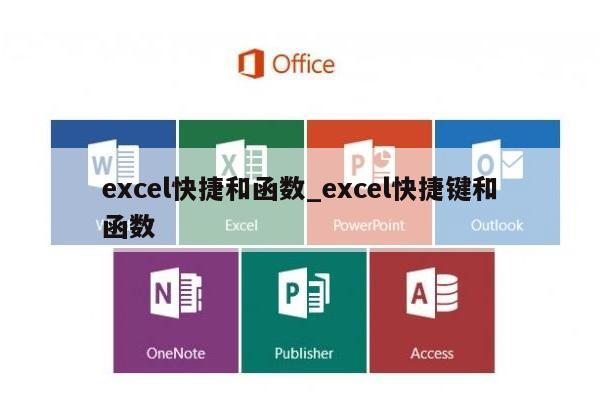本文目录一览:
Excel 求和的快捷键
可以使用SUM函数:
1、以excel2010为例,数据应汇总在A列。
2、选择A2单元格,点击页面顶部的公式选项,点击插入函数。
3、在弹出的插入函数设置框中找到求和函数,点击右下角的确定按钮。
4、 在弹出的功能参数设置框中,点击数字1右边的图标,选择需要的范围和。
5、 选择B2 - H2之间的数据,虚线表示所选区域。
6、按两次回车键,得到求和结果。
7、将鼠标指针放在下拉式A2单元格的右下角,可以将每行B-H列的数据相加汇总成每行A列的空间。
excel-快捷键和函数补充
1. Ctrl+E (需要给出一个案例) :
快速拆分单元格;快速合并单元格;提取身份证日期;格式化字符串
2. Ctrl+T:
美化表格;自动扩展表格; 高级交互式筛选(切片器);自动汇总计算;自动填充公式结构化引用公式;一键选中数据
3. 格式刷:
固定格式刷:快速双击格式刷
隔行填充:选中开始设置好的几个单元格,然后格式刷
只刷指定内容:双击格式刷-Ctrl+F-查找“233”-查找全部-Ctrl+A
4. shift按键:
反向tab/enter按键:加上shift,tab/enter按键方向相反
快速插入批注:Shift+F2
快速插入空白行/列:Ctrl+Shift+等号
快速新增工作表:Shift+F11
插入任意多行空行/列:按住「Shift键」不放,把光标放行/列标右下角呈上向分开形状时,可以拖动插入任意多空行或空列,插入后还可以调整数量
插入函数对话框:Shift+F3
关闭当前的工作簿:Shift+F4
5. 求和快捷键 :“Alt”+“=”
6. 突出显示重点数据 :条件格式
怎样在Excel中进行快速的求和?
Excel数据求和对于我们来讲应该最熟悉不过,尤其是里面的条件求和函数Sumif,运用的范围是非常的普遍。但是Excel数据求和不只有条件求和一种,今天我们就来学习一下,Excel常见的3种快速求和方式。
方法一:快捷键alt+=快速输入求和公式进行求和
操作技巧:
1、鼠标先选择我们需要求和的单元格区域;
2、选择区域后按快捷键alt+=,这样即可对我们需要求和的空白单元格区域进行输入sum就和函数。
方法二:不一样的数据分类合计进行数据求和
函数公式:
=SUM(E2:E11)/2
函数解析:
1、这里我们通过sum函数来进行最快速的求和;
2、函数后面除以2主要是因为数据里面有多个小计求和项,所以全部加总后需要除以2。
方法三:对合并单元格区域快速求和
函数公式:
=SUM(C2:C8)-SUM(D3:D8)
函数解析:
1、首先鼠标选择我们需要求和的单元格区域D2:D8;
2、选择求和区域后,鼠标点击公式编辑窗口,输入上方的函数公式;
3、输入完函数公式后,按ctrl+enter组合键进行数据公式填充即可。